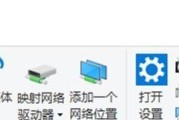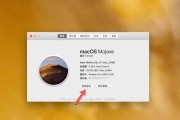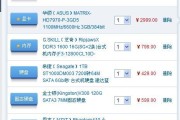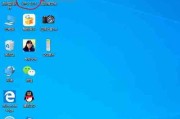如何自定义我的电脑图标?个性化定制步骤详解
在使用电脑的过程中,一个个性化且具有辨识度的桌面图标可以让我们的使用体验大为提升。通过自定义电脑图标,不仅能让你的电脑桌面更加美观独特,还可以提高文件和文件夹的可识别性。如何进行这样的个性化设置呢?本文将为您提供全面的步骤指导。
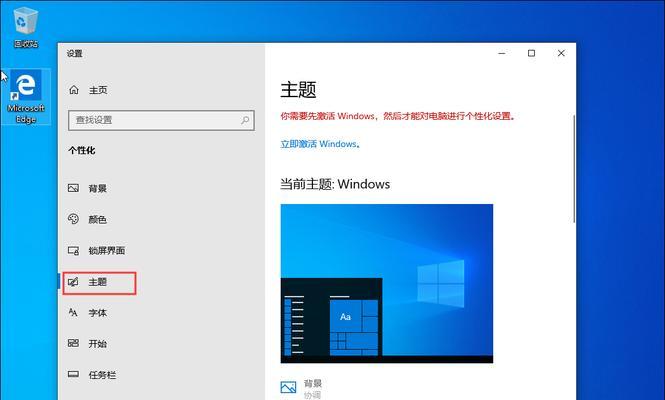
准备工作
在开始之前,您需要确定自定义图标的对象,可以是桌面的快捷方式图标,也可以是文件夹和文件图标。请准备好您想要设置的新图标图片,建议图片格式为ico,这是Windows系统中默认支持的图标格式。
桌面快捷方式图标自定义方法
1.找到目标文件或程序并创建快捷方式:
在桌面空白处右击并选择“新建”>“快捷方式”。
浏览到您的文件或程序位置,选择它,然后点击“下一步”。
给快捷方式命名,点击“完成”。
2.更改快捷方式图标:
右击刚创建的快捷方式图标,选择“属性”。
在属性窗口中找到一个名为“更改图标”的按钮,点击它。
在弹出的窗口中,您可以浏览已有图标或选择其他ico图片文件。
选择您喜欢的图标后点击“确定”,您会看到快捷方式的新图标。
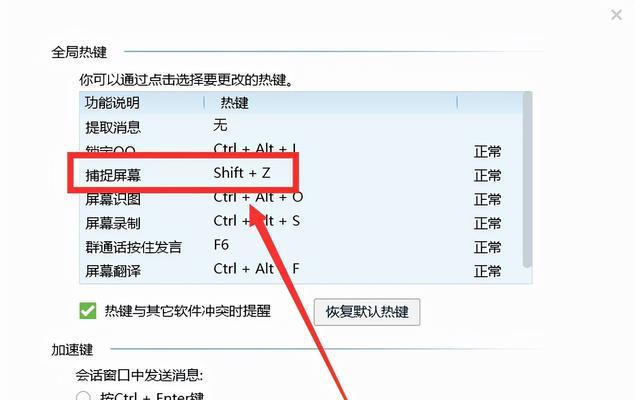
文件和文件夹图标自定义方法
1.针对单个文件夹自定义:
找到您想要更改图标的文件夹。
右击文件夹,选择“属性”。
在属性窗口中切换到“自定义”标签页。
点击“更改图标”,选择您准备好的图标图片。
选取后点击“应用”,然后是“确定”。
2.批量更改文件夹图标(高级技巧):
同样右击文件夹,选择“属性”。
点击“自定义”标签页。
下拉到“文件夹图标”选项,选中“使用此文件夹图标”。
点击“浏览”,选择您的图标文件,然后确认更改。
常见问题与解决方案
问题:图标更改后无法显示怎么办?
解决方法:请确保图标图片尺寸合适,并检查图片格式是否正确(如ico格式)。同时确认是否在属性窗口正确点击了全部“应用”和“确定”按钮。
问题:我可以使用png或jpg格式的图片作为图标吗?
解决方法:虽然png和jpg格式的图片可以转换为图标,但最佳实践是使用系统默认支持的ico格式,以确保最佳显示效果和兼容性。

个性化设置的深度拓展
除了上述的基本设置之外,高级用户还可以利用第三方软件或编辑工具来定制更为复杂和丰富的图标效果。某些图标编辑器允许用户直接修改和创建图标文件,而一些第三方软件则可以提供更为广泛的选择和功能。
实用技巧
保存图标图片:在保存图标图片时,建议保存在易于访问的路径下,例如桌面或文档文件夹。
图标归档:可以为常用的图标创建文件夹归档,便于管理和快速访问。
图标恢复:如果更改后不满意,右击图标选择“还原默认图标”,即可恢复原始状态。
通过以上步骤和技巧,您现在应该能够轻松地个性化您的电脑图标了。电脑桌面是您个人空间的一部分,让它反映出您的个性和品味,为日常使用带来乐趣。
标签: #我的电脑